A Google-fiók Android-szinkronizálás nélküli leggyakoribb módjai
Android Tippek és Trükkök / / August 05, 2021
Találkozott már olyan helyzettel, amikor a kapcsolattartói mások eszközén kezdtek megjelenni, vagy fordítva. Különösen akkor történik ez, amikor vagy bejelentkezett fiókjával egy másik eszközön, vagy valaki más bejelentkezett a fiókjával az eszközön. A probléma az, hogy a Google elkezdi szinkronizálni a névjegyeket, amint bejelentkezik egy eszközre. Annak ellenére, hogy letilthatja a kapcsolattartó szinkronizálási beállítását, ez a lehetőség a szinkronizálás megkezdése után jelenik meg. Ennek a cikknek a segítségével azonban bemutatjuk a Google-fiók szinkronizálás nélküli hozzáadásának legfőbb módjait.
Sőt, ennek a folyamatnak az segítségével átveheti az irányítást a szinkronizálás alatt, ha vagy bejelentkezik a fiókjával egy másik eszközön, vagy bárki más jelentkezik be az okostelefonjára. Tehát minden további nélkül lépjünk közvetlenül a cikkbe:
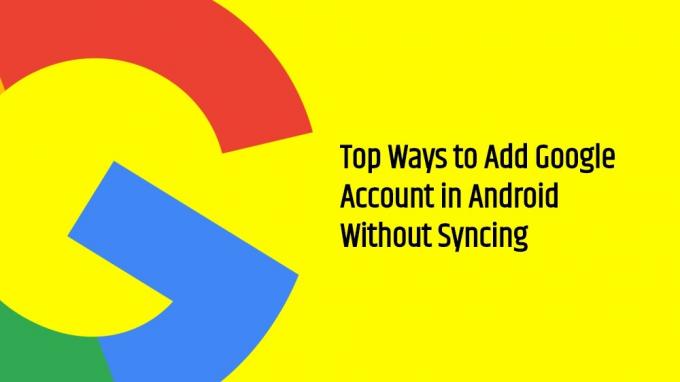
Tartalomjegyzék
-
1 A Google-fiók Android-szinkronizálás nélküli leggyakoribb módjai
- 1.1 Tiltsa le a Google-fiók szinkronizálását
- 1.2 Letiltja az alkalmazásokat
- 1.3 Hozzon létre több felhasználói profilt
- 1.4 Használja a Google Play Family Sharing szolgáltatást
A Google-fiók Android-szinkronizálás nélküli leggyakoribb módjai
De mielőtt folytatnánk az eljárást, jobb, ha először megértjük a kérdést. Alapvetően, amikor bármely Android-eszközön bejelentkezik egy Google-fiókba. automatikusan elkezdi szinkronizálni az adott fiókkal kapcsolatos adatokat, például névjegyeket, e-maileket, képeket a Google Drive-ban stb. Ez azt jelenti, hogy személyes adatait szinkronizáljuk egy másik eszközzel, és ha ez nem az Ön személyes eszköze, akkor ez magánélet és aggodalom kérdése. Ezért ezeknek a problémáknak az elkerülése érdekében kövesse az alábbi útmutatót:
Tiltsa le a Google-fiók szinkronizálását
- Jelentkezzen be a Google-fiók hogy le szeretné állítani a fiók szinkronizálási beállítását.
- Miután elérte a fiók hozzáadásának utolsó lépését, gyorsan érintse meg a gombot Repülőgép üzemmód a gyorsbeállítások panelről.
- Ezután térjen vissza a Google-fiók oldalára a következőn keresztül: Beállítások >> Fiókok.
- Kattintson a Google-fiókjára.
- Most válasszon Fiók szinkronizálása vagy Fiók szinkronizálása.
- Itt kell kapcsolja ki a kapcsolót azokhoz az elemekhez, amelyeket nem szeretne szinkronizálni.
- Most, kapcsolja be a repülőgép üzemmódot a gyorsbeállításokból, és folytassa a szinkronizálási eljárást.
- Ez csak azokat az elemeket szinkronizálja, amelyeknél engedélyezte a szinkronizálási lehetőséget.
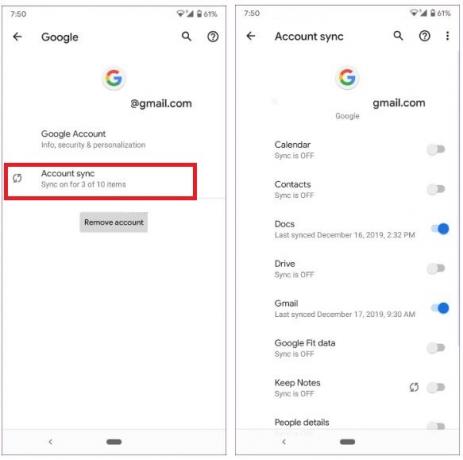
Letiltja az alkalmazásokat
A Google integrációja néha problémát jelenthet, ha nem szeretné szinkronizálni adatait az összes alkalmazásban. Az olyan alkalmazások, mint a Gmail, továbbra is hozzáférnek minden olyan adathoz, amellyel bejelentkeztek. Sőt, ha leállítja a Gmail szinkronizálási opcióját, akkor az csak az értesítést állítja le, és semmi mást. De van egy megoldás, ha nem akarja szinkronizálni adatait a Gmail-lel. Egyszerűen át kell mennie a Beállítások >> Alkalmazáskezelő >> Gmail oldalra. Ezután érintse meg a Gmailt, és egyszerűen tiltsa le az alkalmazást.
Hozzon létre több felhasználói profilt

Használja a Google Play Family Sharing szolgáltatást
Szóval, itt van az oldalamról ebben a bejegyzésben. Remélem, hogy tetszettek nektek ez a bejegyzés, és különböző esetekben meg tudtak szabadulni az eszközön lévő Google-fiók szinkronizálásától. Tájékoztassa velünk az alábbi megjegyzésekben, hogy tetszett-e ez a bejegyzés, vagy tud-e bármilyen más módszert, amely lehetővé teszi az adatok biztonságát a felesleges szinkronizálástól. A következő bejegyzésig... Egészségedre!
Six Sigma és a Google által tanúsított digitális marketingszakember, aki elemzőként dolgozott egy Top MNC-nél. Technológia- és autórajongó, aki szeret írni, gitározni, utazni, biciklizni és pihenni. Vállalkozó és Blogger.

![Stock ROM telepítése az Oppo A83 Pro készülékre [Firmware Flash File]](/f/e9cc899fabc81152282aff774aafe81b.jpg?width=288&height=384)
![Stock ROM telepítése a Gome U9-re [Firmware File / Unbrick]](/f/1e6646312d0b3e13085b24becf9e6ad5.jpg?width=288&height=384)
